Преглеждайте последните дейности на компютъра си
Понякога е необходимо да прегледате действията, извършени на компютъра по време на последното стартиране. Това може да е необходимо в случай, че искате да следвате друг човек или по някаква причина трябва да отмените или да си спомните какво сте направили сами.
съдържание
Опции за преглед на последните дейности
Действията на потребителя, системните събития и данните за влизане се съхраняват от операционната система в дневниците на събитията. Информация за последните действия можете да получите от тях или да използвате специални приложения, които също знаят как да запомнят събитията и да предоставят отчети за тяхното преглеждане. След това ще разгледаме няколко начина, по които можете да разберете какво е направил потребителят през последната сесия.
Метод 1: Power Spy
PowerSpy е лесна за използване програма, която работи с почти всички версии на Windows и се зарежда автоматично при стартиране на системата. Той записва всичко, което се случва на компютъра, и в бъдеще дава възможност да видите отчет за извършените действия, които могат да бъдат записани във формат, който е удобен за вас.
Изтеглете Power Spy от официалния сайт
За да видите "Регистър на събитията" , първо трябва да изберете секцията, която ви интересува. Например, вземаме отворени прозорци.
- След стартиране на приложението щракнете върху иконата "Windows opened"
,
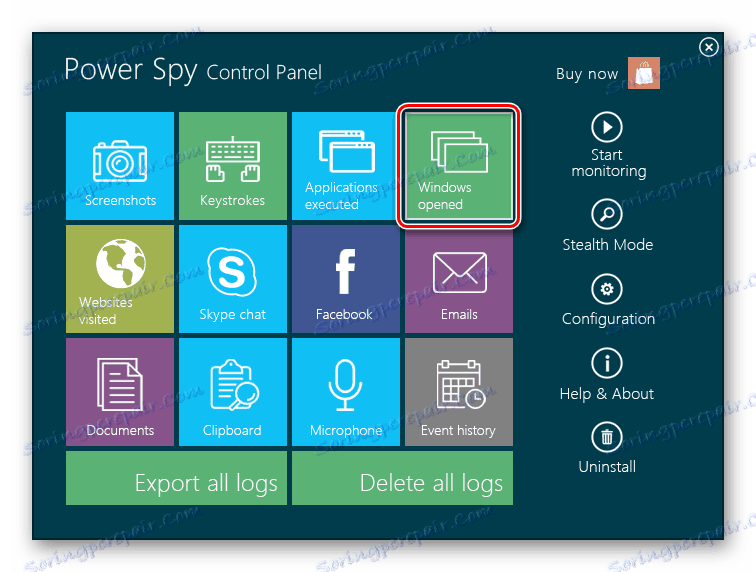
На екрана ще се покаже списък с всички наблюдавани действия.
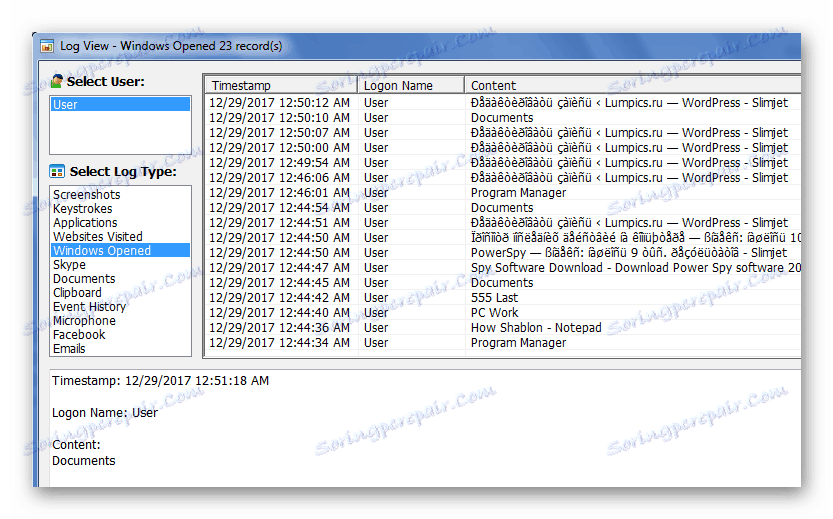
По същия начин можете да видите и други записи в дневника на програмата, които се предоставят доста.
Метод 2: NeoSpy
NeoSpy е универсално приложение, което следва действията на компютъра. Той може да работи в скрит режим, като скрива присъствието си в операционната система, започвайки с инсталацията. Потребителят, който инсталира Neospy, може да избере една от двете опции за неговата работа: в първия случай приложението няма да бъде скрито, а второто предполага скриване на програмните файлове и преките пътища.
NeoSpy има доста функционалност и може да се използва както за домашно проследяване, така и в офиси.
Изтеглете NeoSpy от официалния сайт
За да видите отчет за последната активност в системата, трябва да направите следното:
- Отворете приложението и отидете в секцията "Отчети" .
- След това кликнете върху "Отчет по категория" .
- Изберете датата на записа.
- Кликнете върху бутона "Изтегляне" .
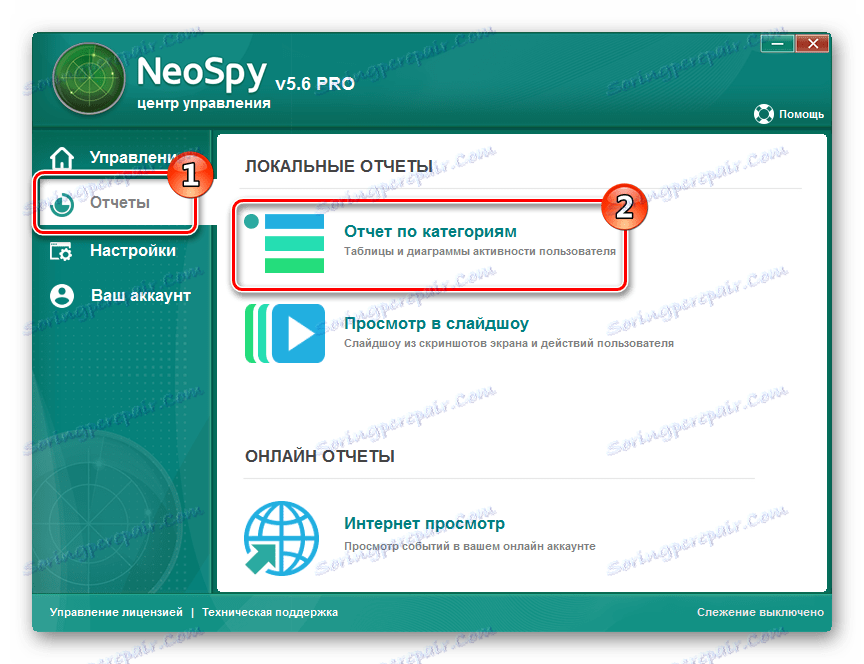
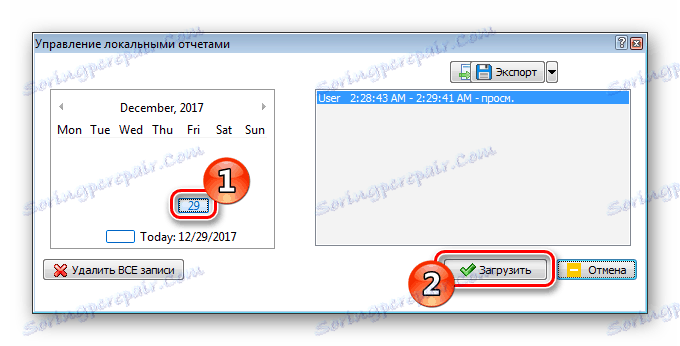
Преди да отворите списък с действия за избраната дата.
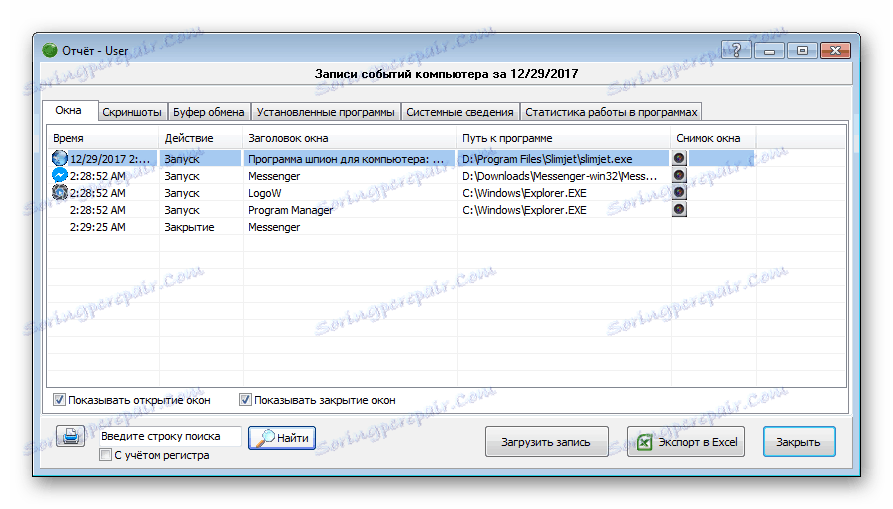
Метод 3: Windows Journal
Дневниците на операционната система съхраняват много информация за потребителските дейности, процеса на зареждане и грешките в софтуера и самия Windows. Те са разделени на програмни отчети, съдържащи информация за инсталираните приложения "Log log" , съдържащи информация за системните ресурси за редактиране и "System log" , показващи проблеми при зареждане на Windows. За да видите записите, ще трябва да направите следното:
- Отворете "Контролен панел" и отидете на "Администриране" .
- Тук изберете иконата на Event Viewer .
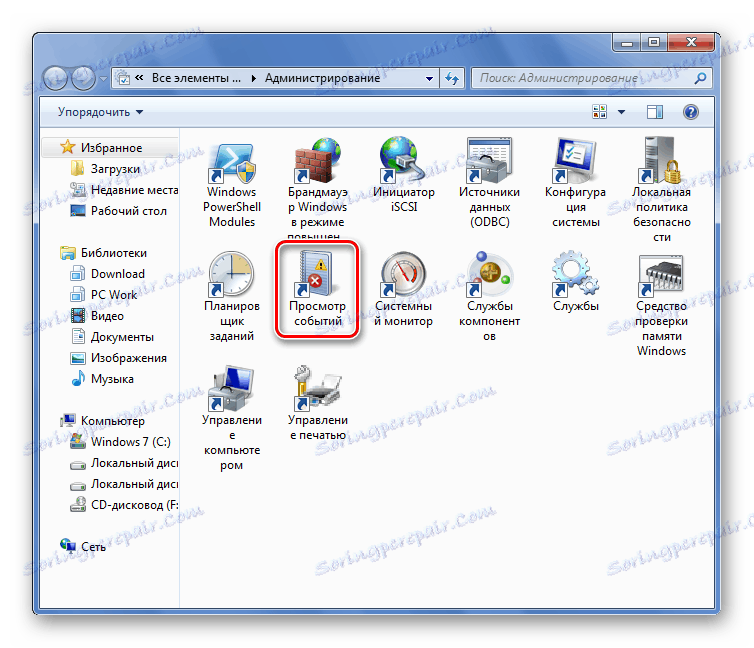
- В прозореца, който се отваря, отидете на "Windows Logs" .
- След това изберете типа на дневника и прегледайте информацията, от която се нуждаете.
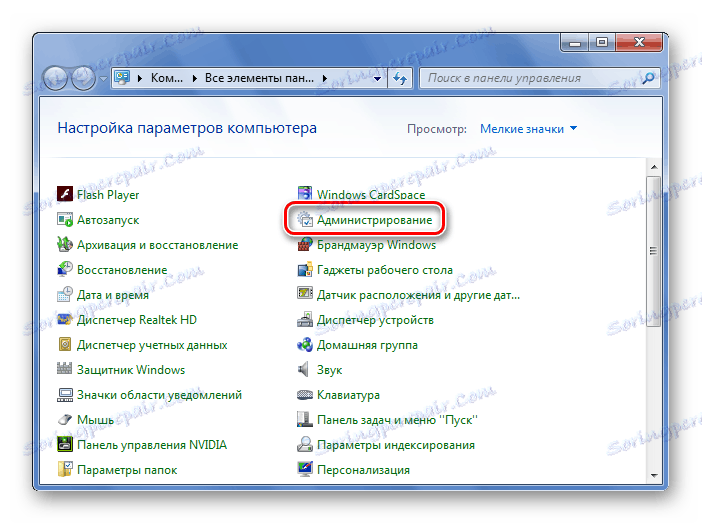
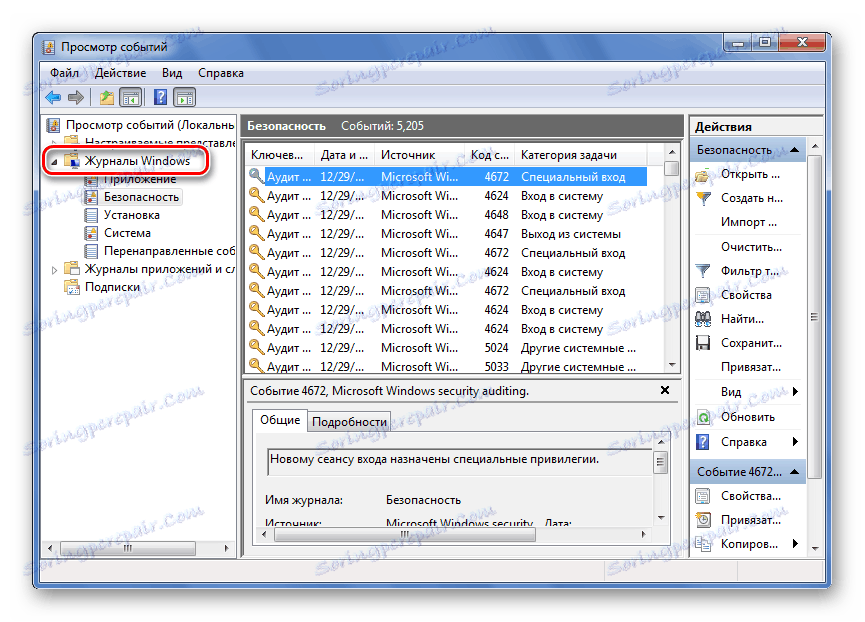
Прочетете още: Отворете "Регистрационния файл на събитията" в Windows 7
Сега знаете как можете да видите най-новата потребителска активност на вашия компютър. Протоколите на Windows не са много информативни в сравнение с приложенията, описани в първия и вторият метод, но тъй като са вградени в системата, винаги можете да ги използвате, без да инсталирате софтуер от трети страни за това.